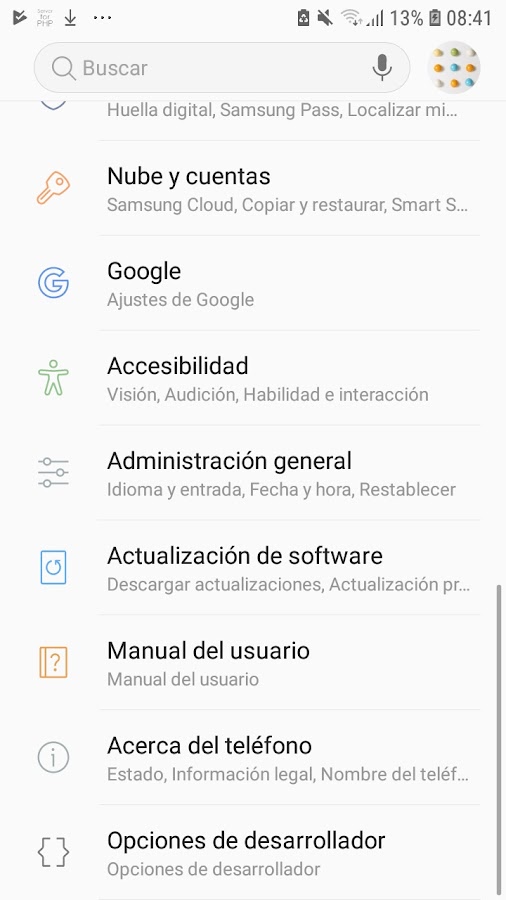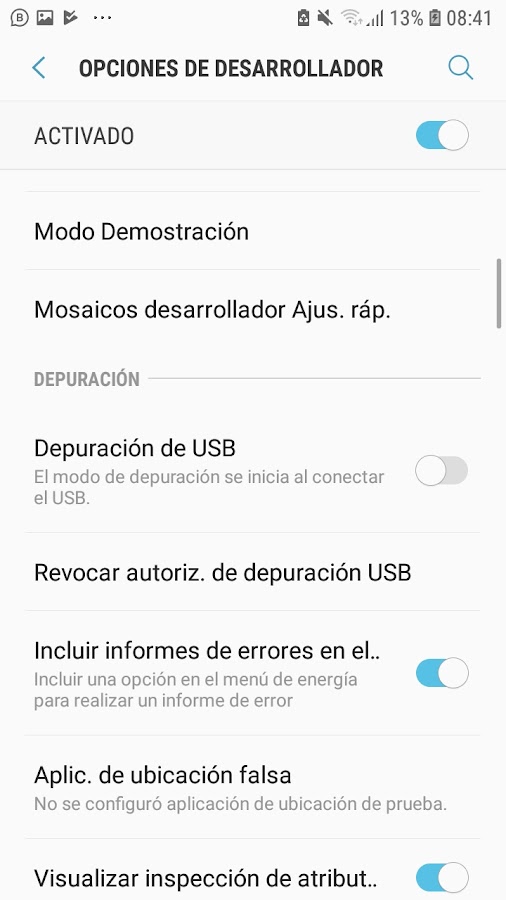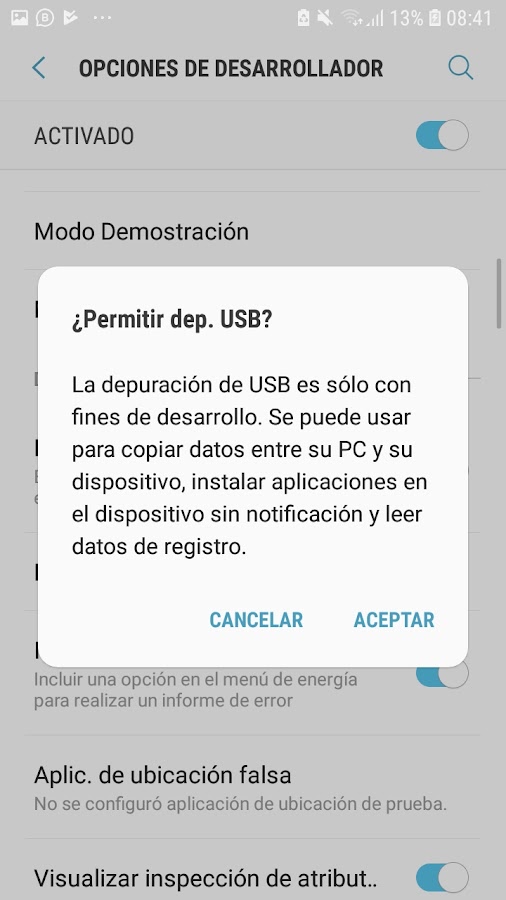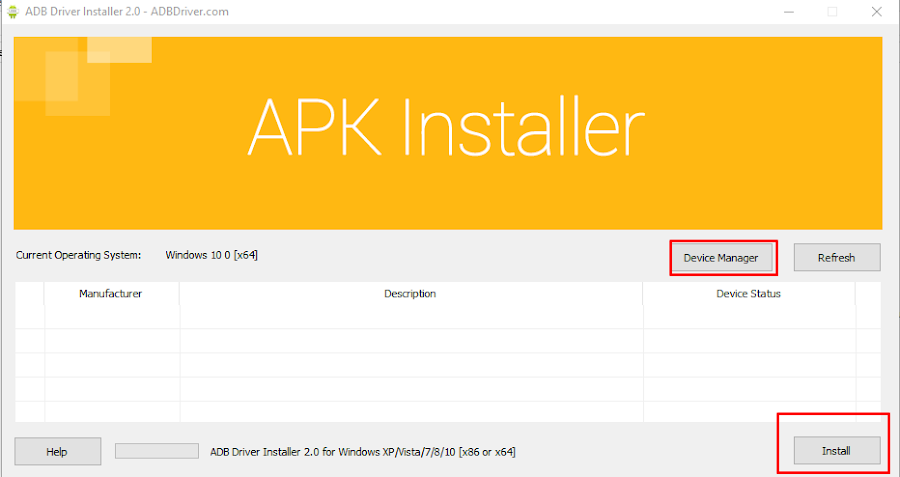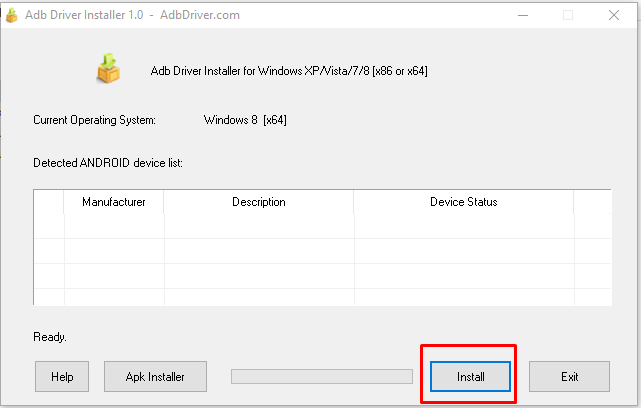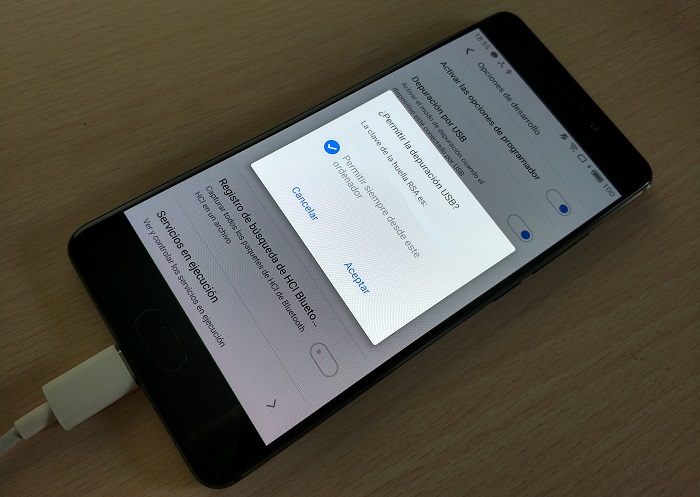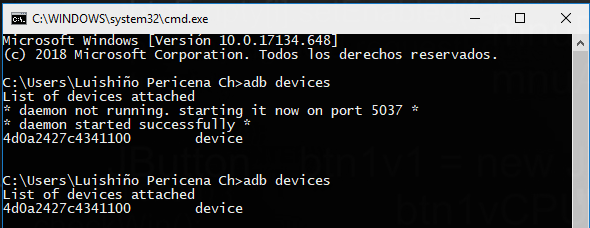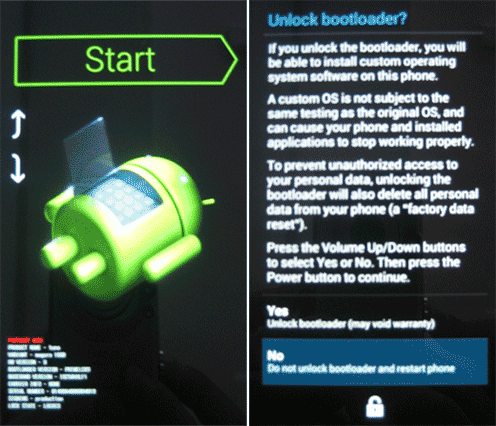Para aquellos que están más relacionados con el mundo de Android, saben que las herramientas de ADB y Fastboot son esenciales modificar un equipos: ya sea desbloquear el bootloader , enviar ciertos archivos, rootear, reiniciar el dispositivo en modo recovery/bootloader o hacer respaldos.
Sabes que puedes controlar el móvil y ordenarlo que haga ciertas operaciones sin siquiera tocarlo? Eso es posible hacer gracias a las herramientas ADB y FastBoot. Básicamente son dos programas que permiten mandar órdenes hacia el dispositivo móvil desde el PC, a través de comandos textuales que se escriben desde éste último.
Desafortunadamente, el instalar ambas puede ser algo tedioso y tardado, ya que requiere de instalar todo el SDK de Android para poder utilizarlas, sin embargo, desde hace tiempo existe una solución llamada "Minimal ADB and Fastboot".
Cómo instalar ADB y FastBoot en Windows
Instalar ADB e instalar Fastboot en el PC es realmente fácil y rápido con los archivos disponibles abajo. Si es una computadora con Windows, solo necesitas un ejecutable.
Descarga el archivo ejecutable (.exe) pulsando aquí. Descargar
Instala normalmente siguiendo las instrucciones.
Al finalizar se abrirá la ventana a través de la cual podrás enviar los comandos a tu móvil.
Alternativamente existe ésta opcion (la instalación de esta opción se basa en digitar Y para instalar o N para no instalar).
Enviar comandos con Minimal ADB y Fastboot
Antes de enviar comandos con esta herramienta es necesario hacer lo siguiente:
Si es un PC Windows, tener instalados los drivers ADB del móvil.
Tener activada la opción de Depuración de USB en tu Android. Esto se hace en Ajustes las opciones de desarrollador.
Tener el teléfono conectado al PC con el cable USB.
Comunidad amino Cyber Hacking
Driver Android ADB UNIVERSAL.
Descargar para Windows XP, 7, 10 (.exe)
Para controlar tu celular desde el PC deberás instalar el driver de tu Android en Windows XP, Windows 7 o Windows 10, según lo que tengas. Aquí te indicamos como descargar un driver universal compatible con “cualquier” móvil.
El ADB driver
es un pequeño “programa” para Windows gracias al cual se puede interactuar con un dispositivo Android desde el PC, usando el cable USB. Este driver o “controlador” a veces es requerido por ciertas aplicaciones para hacer cosas interesantes en el teléfono. Ahora mismo yo lo estaba necesitando para hacer un respaldo de todas mis aplicaciones instaladas desde la computadora.
Driver Android para Windows
Este ADB driver Universal es un instalador para Windows que sirve para la mayoría de marcas y modelos de dispositivos Android disponibles actualmente. Simplemente tienes que descargar el instalador y hacer doble clic sobre él para instalarlo en tu Windows (desconecta antes tu teléfono Android si es que lo tienes conectado por USB al PC). En un par de clics ya estará instalado. Aparentemente funciona bien en Windows XP, Vista, 7 y 8. El instalador es de arquitectura x86, pero puede instalarse sin problemas en sistemas x64.
https://adb.clockworkmod.com/
https://github.com/koush/UniversalAdbDriver
https://developer.samsung.com/galaxy/others/android-usb-driver-for-windows
https://developer.samsung.com/galaxy
https://developer.android.com/studio/run/win-usb.html
https://developer.android.com/studio/run/oem-usb.html#InstallingDriver
Ahí está. Si sólo necesitas el ADB y FastBoot en tu PC, no hay necesidad de instalar el SDK completo: con este instalador mínimo puedes tenerlo rápidamente en tu computador. Con las ADB y Fastboot tools se pueden hacer cosas como obtener root en el móvil, flashear o instalar aplicaciones que de otro modo no sería posible, y muchas otras cosas más que no son posibles con el teléfono en mano. Claro, hay muchos comandos que permiten hacer las cosas comunes y corrientes también, a través de estos programas.
¿Qué puedes hacer con ADB?
Si usas ADB puedes copiar archivos de tu ordenador a tu teléfono (y viceversa), instalar y desinstalar aplicaciones, ejecutar comandos Shell y un montón de cosas más. Algunas de las razones por las que tal vez quieras usar ADB es para hacer una copia de seguridad y restaurar tu dispositivo o instalar aplicaciones en tu tarjeta SD por defecto.
Para hacer cualquier cosa con ADB lo primero que necesitas es conocer los comandos correctos (lo que necesitas escribir o pegar en la ventana del comando). Los desarrolladores y los usuarios más avanzados de Android sabrán y entenderán lo que significan varios comandos, pero si eres un usuario normal, no te preocupes, probablemente no usarás ADB sin unas instrucciones, lo mismo que estás haciendo ahora.
Comandos ADB más importantes
adb devices
Con este comando obtenemos una lista de todos los dispositivos conectados al ordenador. Esto es muy útil para saber que nuestro dispositivo ha sido reconocido por el ordenador y en el caso de que conectemos más de un dispositivo a la vez.
adb reboot
Con esta instrucción reiniciaremos nuestro teléfono.
adb reboot-recovery
Para reiniciar en modo recovery, por si necesitamos instalar algún archivo zip desde aquí.
adb reboot-bootloader
Para reiniciar nuestro en modo bootloader, para poder usar el fastboot.
adb logcat > logcat.txt
Con este comando vamos a poder guardar el logcat por si tenemos problemas y necesitamos ayuda. Este es el registro de todas las operaciones que realiza el dispositivo.
adb push c:\carpeta\Midocumento.pdf /sdcard/downloads
Este comando copia el archivo especificado desde nuestro ordenador hacia el smartphone. Las rutas de archivo del comando son a modo de ejemplo, por tanto se tienen que adaptar en cada caso. Primero la ruta del archivo que está en el ordenador y luego la ruta donde lo quieres copiar en el smartphone. Atención a la dirección de las barras por que son diferentes.
adb pull /sdcard/downloads/dokument.pdf c:\usuario\escritorio\carpeta
Con este comando conseguimos lo contrario que con el anterior, esto es, cargar un archivo desde nuestro smartphone/tablet al ordenador. De nuevo, las rutas se tienen que adaptar a cada caso. Ahora ponemos primero la ruta del archivo en el smartphone y detrás la ruta en el ordenador.
adb shell screencap -p /sdcard/screenshot.png
adb pull /sdcard/screenshot.png
adb shell rm /sdcard/screenshot.png
Estos comandos sirven para crear una captura de pantalla de nuestro teléfono que quedará almacenada en la ruta que elijamos del smartphone.
adb sideload update.zip
A través de este comando conseguimos actualizar oficialmente de forma manual nuestro smartphone. Como ejemplo, aquí tenéis un tutorial sobre cómo instalar Android Marshmallow desde las imágenes de fábrica de los Nexus a través del ADB.
adb install "C:\Archivos de programa\WhatsApp.apk"
Como podéis deducir, éste sirve para instalar una APK, una aplicación, en nuestro smartphone desde el ordenador. Para ello tenemos que indicar la ruta completa de donde se encuentra la aplicación. Las comillas son necesarias si los nombre de las carpetas o archivos tienen espacios, si no los tienen las puedes obviar.
adb backup -f FullBackup.ab -apk -all
Con este comando vamos hacer una copia de seguridad de todas las aplicaciones con sus datos. En la práctica nos todas las aplicaciones son compatibles con la copia de seguridad a través del ADB, así que la restauración puede ser un poco tortuosa y llena de sorpresas.
adb help
Muestra en pantalla todos y cada uno de los comandos que se pueden ejecutar en el ADB con una descripción general.
Qué se puede hacer con el Fastboot de Android
Fastboot es un protocolo de Android que permite modificar el filesystem mediante una conexión USB al smartphone. Este método está desactivado en algunos smartphones que necesitan ser root para poder activarlo, Fastboot permite modificar el recovery, la rom, borrar el userdata, system, cache,Cada smartphone tiene su combinación para poder entrar en este modo. En el caso del Galaxy Nexus hay que mantener pulsado de manera simultanea el botón de encendido así como el de subir y bajar volumen.
En el listado de archivos y carpetas encontramos la utilidad fastboot a través de la cual podemos realizar las siguientes operaciones. Para muchas de ellas tendremos que tener el OEM del smartphone desbloqueado.# Desbloqueo de OEM
./fastboot oem unlock
El caso más popular es usarlo para flashear el recovery y sustituir el de fábrica por uno que permita actualizar desde un zip, hacer backups, o incluso cifrar/descifrar particiones.
Comandos Fastboot más importantes
fastboot devices
Con este comando obtenemos una lista de todos los dispositivos conectados al ordenador. Esto es muy útil para saber que nuestro dispositivo ha sido reconocido por el ordenador y en el caso de que conectemos más de un dispositivo a la vez.
fastboot oem unlock
Con esta instrucción vamos a poder desbloquear el bootloader del dispositivo. En algunos casos vamos a tener que añadir a esta instrucción un código de desbloqueo que no va a facilitar el fabricante de nuestro smartphone.
fastboot reboot
Para reiniciar el dispositivo de forma normal.
fastboot reboot-bootloader
Para volver a reiniciar en modo bootloader y seguir usando el Fastboot.
fastboot flash "partición" "archivo.img"
Para flashear una partición del dispositivo como: recovery, boot, radio o system. Con esta instrucción podemos instalar un custom recovery o flashear una nuevo firmware al completo.
Comando para desbloquear patrones de seguridad de android versión 4.0
adb devices
adb shell
df
fg
>rm data/system/gesture.key
>rm data/system/password.key
reboot
adb push. ...
adb pull. ...
adb install. ...
adb shell. ...
adb reboot. ...
adb reboot-bootloader y reboot recovery. ...
fastboot devices.
Hasta aquí nuestra lista de los comandos ADB y Fastboot más importantes. Por supuesto, existen muchos más.
Mega
github
Descargar
Sdk
sdk android
Música del vídeo
Descargar
Mi nombre es Luishiño :man: :computer: aqui es donde me gusta escribir sobre temas que en su momento me interesan. Aveces sobre mi vida personal y principalmente cosas de programación ,desarrollo web.Aplicaciones,Software, programas que yo mismo las desarrollo y cosas básicas de informática.